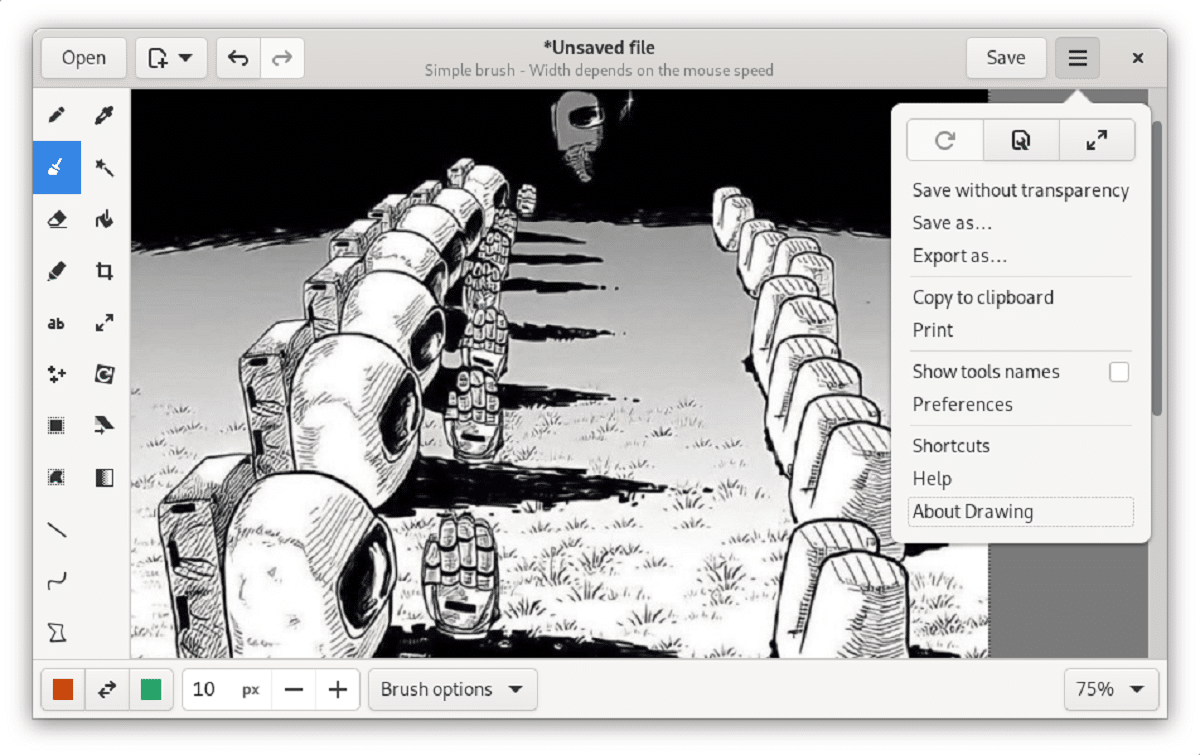
De release van de nieuwe versie van «Tekenen» 1.0.0″, een eenvoudig tekenprogramma vergelijkbaar met Microsoft Paint.
Het programma ondersteunt afbeeldingen in PNG-, JPEG- en BMP-formaten. Biedt traditionele tekengereedschappen zoals potlood, stylus, drukgevoelige penselen, airbrush, gum, lijnen, rechthoeken, polygonen, vrije vorm, tekst, opvulling, selectiekader, bijsnijden, schalen, transformeren, roteren, helderheid wijzigen, selectie en kleurvervanging, filters ( contrast of verzadiging verhogen, vervagen, transparantie toevoegen, omkeren).
Belangrijkste nieuwe functies van Tekening 1.0.0
In deze nieuwe versie van het programma dat wordt gepresenteerd, wordt benadrukt dat: de weergaveprestaties zijn geoptimaliseerd, wat het meest opvalt bij het bewerken van grote afbeeldingen op zwakke CPU's.
Een andere verandering die opvalt ten opzichte van de nieuwe versie is dat een nieuwe bias-tool toegevoegd om een afbeelding horizontaal of verticaal scheef te trekken en een rechthoekig gebied in een parallellogram te veranderen.
Daarnaast wordt er ook op gewezen dat:e biedt de mogelijkheid om snel operaties te bellen gebruik van de toetsenbordcombinaties "Alt + letter" (werkt alleen voor lay-outs met Latijnse letters) en dat de schaaltool nu de mogelijkheid heeft om de nieuwe grootte in te stellen als een percentage van de huidige grootte, en niet alleen in pixels.
Aan de andere kant wordt dat vermeld door op de "Ctrl"-toets te drukken, krijgt u tooltips met cursorcoördinaten en parameters tool-specifieke opties, zoals de grootte van de vorm, en dat het indrukken van de Shift- en Alt-toetsen tijdens het gebruik van de tools de toevoeging van extra opties implementeert, zoals het instellen van de richting van tekenlijnen of het wijzigen van de vulstijl.
Van de andere veranderingen die zich onderscheiden van deze nieuwe versie
- De grootte van actieve zijbalkelementen in de frontend is vergroot.
- Verbeterde uitvoerhelderheid bij zoomniveaus van meer dan 400%.
- Verbeterde output van contextuele suggesties.
- Pixels scherp weergeven wanneer er meer dan 400% is ingezoomd
- verberg informatieberichten na 4 seconden als ze niet zo handig zijn
- nieuwe actie 'reset canvas' (ctrl+backspace)
- preciezere tools voor kleine aanpassingen die nodig zijn voor pixel-art
- waarschuw de gebruiker als ze een reeds geopende afbeelding openen
- verbeteringen in de leesbaarheid van de nummers van de «punten» tool
- kunstmatig beperkte framesnelheid om overbelasting van de CPU te voorkomen
- menu-item en actie om de voorkeur voor themavarianten te wijzigen
- verander de menubalk met ctrl+f2
Tot slot, voor degenen die geïnteresseerd zijn in het project, moeten ze weten dat het is geschreven in Python met behulp van de GTK-bibliotheek en wordt gedistribueerd onder de GPLv3-licentie en als u er meer over wilt weten, kunt u de details raadplegen. In de volgende link.
Hoe installeer ik Tekening op Linux?
Voor degenen die geïnteresseerd zijn om deze applicatie op hun systeem te kunnen installeren, moeten ze weten dat pakketten zijn voorbereid voor Ubuntu, Fedora en in Flatpak-formaat en hoewel GNOME wordt beschouwd als de belangrijkste grafische omgeving, maar alternatieve interface-ontwerpen worden aangeboden in de stijl van elementaire OS, Cinnamon, LXDE, LXQt en MATE, evenals een mobiele versie voor Pinephone en Librem 5-smartphones.
De installatie van deze applicatie kan worden gedaan door de instructies te volgen die we hieronder delen.
Voor wie zijn ze bedoeld Ubuntu-gebruikers, Linux Mint, Elementair besturingssysteem of een andere distributie op basis van Ubuntu. We gaan gebruik maken van een repository om de applicatie te kunnen installeren, open gewoon een terminal en daarin gaan we typen:
sudo add-apt-repository ppa:cartes/drawing sudo apt-get update
Zodra dit is gebeurd, gaan we nu verder met het installeren van de applicatie door te typen:
sudo apt install drawing
Nu, voor degenen die liever het gebruik van flatpak pakketten ze kunnen de applicatie installeren, ze moeten alleen de ondersteuning hebben om dit te kunnen installeren, type pakketten, een terminal openen en daarin gaan we het volgende commando typen:
flatpak install flathub com.github.maoschanz.drawing
Een andere methode om deze applicatie te installeren is met behulp van de snap pakken, open gewoon een terminal en daarin gaan ze de volgende opdracht typen:
sudo snap install drawing
Mint-gebruikers hebben het standaard geïnstalleerd ... in feite heeft deze app gimp . vervangen
Ik ben blij om over deze app te praten, het is erg goed samen met kolour paint, trouwens tekenen is de standaard teken-app in linux mint, ik heb het getest in flatpak in debian en het werkt en integreert heel goed met het systeem